商用Skype 是由 Microsoft 开发的流行的企业消息传递和视频会议工具。 该交流平台专为商务会议而设计。 它提供了一种简单而有效的方式将人们聚集在一起、相互交谈和共享信息。 但是,由于不同的原因,您希望 卸载 Skype for Business,尤其是当您使用替代方案时。
这篇文章为您提供了重新格式化 Mac 的详细指南。 无论您是想在 Mac 上重新格式化硬盘,还是抹掉 Mac 并重新安装新 macOS 的干净版本,您都可以继续阅读并使用特定方法来执行此操作。
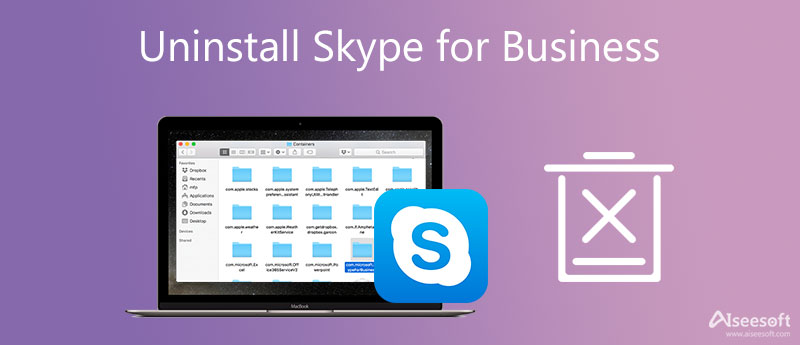
您可以选择使用其内置的卸载功能手动卸载 Mac 上的 Skype 应用程序。 只需将 Skype for Business 拖到废纸篓并清空废纸篓。
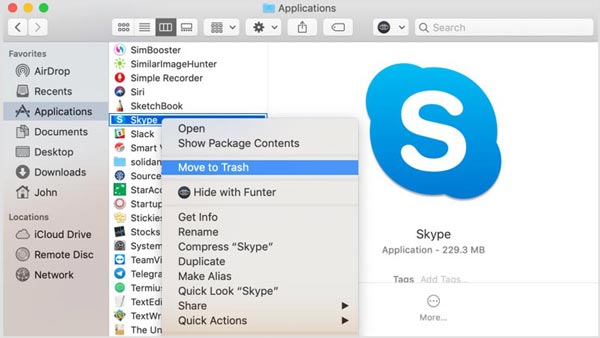
如上所述,您只需将 Skype 拖到废纸篓即可将其卸载。 之后,您需要右键单击垃圾箱并选择 清空回收站.
请注意,使用此方法在 Mac 上删除 Skype for Business 后,会有很多应用程序残留。 您需要手动搜索所有这些关联文件并清除它们。
要在 Mac 上完全卸载 Skype for Business 并删除所有相关数据,您可以依靠强大的 Mac清理. 它设计有一个 卸载 功能可帮助您彻底卸载 Skype 程序。

154,940 资料下载
100% 安全。无广告。



使用这款推荐的 Mac Cleaner,您可以轻松卸载 Mac 上的 Skype for Business 并删除其所有残留物。 此外,它为您提供了一种简单的方法来保持 Mac 处于良好状态、释放 Mac 存储空间、修复不同的 macOS 问题并保护隐私。
作为 Windows 用户,您可以通过它轻松卸载 Skype for Business 软件 卸载 特征。 如果您使用的是 Microsoft 365Skype for Business,则无法在不卸载其余 Office 套件的情况下将其从 Windows 中删除。 因为它与 Word、Outlook、Excel、PowerPoint 和 OneNote 等其他 Office 应用程序集成。
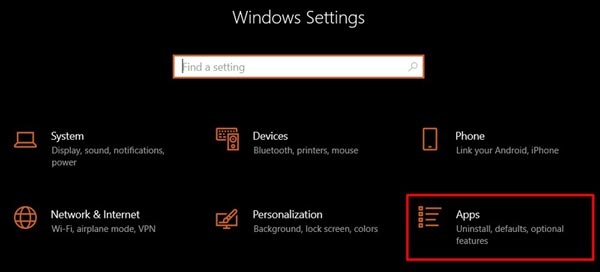
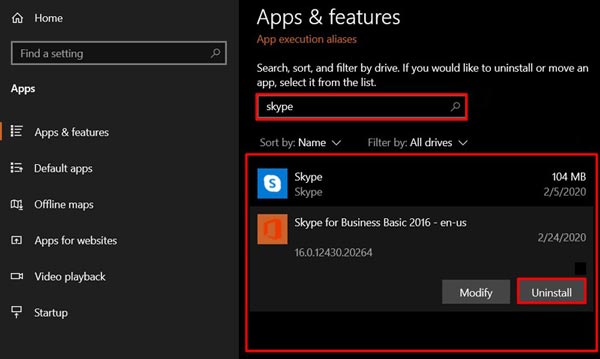
控制面板中设计了许多功能,可让您卸载和安装程序。 您可以按照以下步骤使用控制面板卸载 Skype for Business。
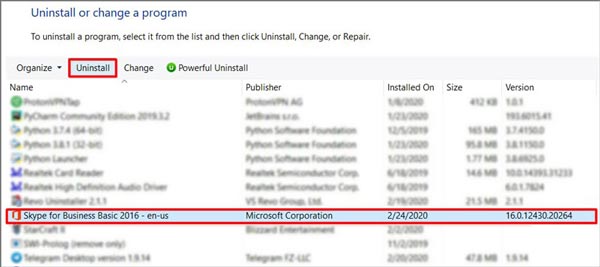
1. 如何禁用 Skype for Business 并阻止其自动打开?
打开 Skype for Business,转到其设置,单击工具菜单,然后从其下拉列表中选择选项。 单击个人,然后取消选中登录 Windows 时自动启动应用程序并在前台启动应用程序选项。 单击确定按钮以确认您的操作。
2. 如何从 Android 手机上卸载 Skype for Business?
要在您的 Android 设备上卸载 Skype for Business 应用程序,您可以转到 Google Play 商店,点击菜单图标并选择我的应用程序和游戏。 现在您需要找到 Skype 或 Skype Business 应用程序并进入其主界面。 点击卸载按钮将其从 Android 手机中删除。
3. Skype for Business 完全免费吗?
不可以。Skype 是免费的,但 Skype for Business 不是免费的应用程序。 它提供了两个基本计划。 您需要为其服务付费。
结论
Skype for Business 专为满足和满足商业公司的各种需求而设计。 如果您的公司现在正在使用 Zoom 或 Microsoft Teams 等 Skype 替代方案,您可能需要将其卸载。 在这种情况下,您可以使用上面的 4 种方法 卸载 Skype for Business 在你的电脑上